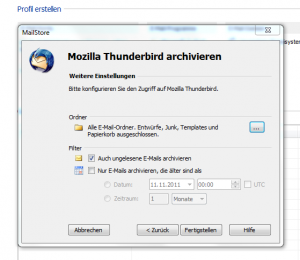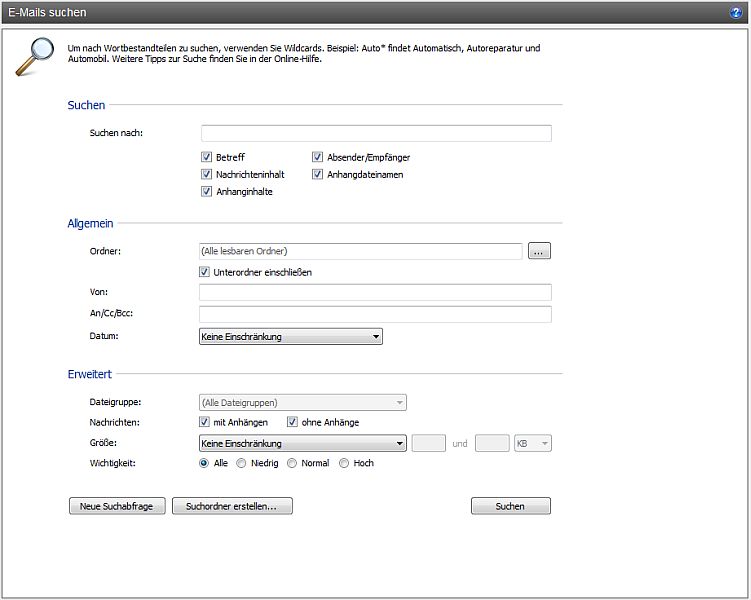Neulich habe ich auf golem.de einen Artikel über die neue Version von MailStore Home gelesen. Dieses Produkt kannte ich bisher noch nicht und habe es direkt einmal ausprobiert.
Auf Grund meiner diversen Blogs und für sonstige verschiedene Zwecke habe ich diverse Mailkonten und nutze in erster Linie Thunderbird als Mailclient. Mit der Zeit sammeln sich immer mehr Mails an, die man eigentlich mal archivieren sollte, um ein wenig Platz im Mailclient zu bekommen und vielleicht auch die Übersichtlichkeit ein wenig zu erhöhen.
Genau hierfür ist MailStore eine ideale Lösung. Es lassen sich Mails aus den unterschiedlichsten Quellen sichern und innerhalb MailStore sehr komfortabel suchen und auch auf Anhänge kann man innerhalb MailStore ohne Probleme zugreifen.
Installation und Programmübersicht
Die Installation ist recht simpel (Download Link). Zu Beginn wird man direkt gefragt, ob man das Programm lokal auf dem Rechner installieren will oder als portable App auf einem Wechselmedium, wie zum Beispiel einem USB-Stick. Das war es auch schon. Nachdem alle Programmbestandteile installiert sind, kann man MailStore direkt starten.
Die Startoberfläche von MailStore ist in zwei Hauptbereiche aufgeteilt. In der linken Spalte findet man eine Navigationsleiste. Hierüber gelangt man an die Hauptfunktionen „Eigenes Archiv“, „E-Mails suchen“, „E-Mails archivieren“, „E-Mails exportieren“, „Letzte Ergebnisse“ und „Verwaltung“.
Im eigentlichen Arbeitsbereich ist dann nochmals eine Funktionsspalte mit den wichtigen Funktionen als „Schnellzugriff“ bereit gestellt.
Archivierung einrichten
Der erste Schritt besteht natürlich darin, die Mailadressen anzugeben, die von MailStore archiviert werden sollen.
Hierbei hat man die Möglichkeit, einzelne Mailadressen anzugeben oder einen Mailclient auszuwählen. Aktuell werden die Programme „Microsoft Outlook“, „Windows Mail“, „Windows Live Mail“, „Mozilla Thunderbird“ und „Mozilla SeaMonkey“ unterstützt.
Bei den Mailadressen kann man angeben, um welche Art Postfach es sich handelt. Hier können entweder POP3 oder IMAP Konteneinstellungen vorgenommen werden oder auf spezielle Konten wie z.B. „Microsoft Exchange“ oder „Google Mail“ zugegriffen werden. Es lassen sich sogar Maildateien aus Verzeichnissen oder MBOX-Maildateien verarbeiten.
Da ich Thunderbird nutze und damit fast alle meine E-Mail Konten abrufe, habe ich in meinem Beispiel also eine Thunderbird Archivierung eingerichtet. Hierbei hat man die Möglichkeit anzugeben, welche Ordner gesichert bzw. nicht gesichert werden sollen. Standardmäßig werden zum Beispiel keine Entwürfe, Junk- oder Papierkorb-Ordner gesichert.
Neben der Einstellung der Ordner kann man dann noch angeben, ob auch die ungelesenen Mails archiviert werden sollen oder ob nur Mails aus einem bestimmter Zeitraum gesichert werden sollen.
Ist eine Archivierungsprofil eingerichtet, kann man mit einen Doppelklick auf den Profilnamen die Archivierung starten. Alle betroffenen Mails werden archiviert und im MailStore Verzeichnis abgelegt.
Sonstige Funktionen
Einmal archivierte Mails kann man natürlich umgekehrt auch wieder in das jeweilige Mail Programm zurück schreiben. Mit Hilfe der entsprechenden Export-Funktion besteht sogar die Möglichkeit, z.B. Mails aus einem Outlook Programm nach Thunderbird zu verschieben oder zwischen anderen Mailprogrammen auszutauschen.
Sehr schön ist auch die Möglichkeit, aus MailStore heraus auf alle Mails zugreifen zu können. Hat man eine Mail ausgewählt, so kann man sie auch wieder in seinem Mailprogramm öffnen und von dort zum Beispiel auf die Mail antworten. Auch das Drucken und Speichern einer Mail sowie das Suchen innerhalb einer Mail ist aus MailStore heraus möglich.
Aber nicht nur die Suche innerhalb einer einzelnen Mail ist möglich. Natürlich kann über alle archivierten Mails sehr komfortabel gesucht werden. Theoretisch lassen sich sogar Anhänge mit durchsuchen. Dies muss man aber bei der Erstellung des Archivierungsprofils extra mit einstellen. Nur dann wird auch ein entsprechender Suchindex erstellt.
Fazit
MailStore ist ein sehr nützliches Programm, welches ich jetzt sicherlich häufiger nutzen werde und die Gelegenheit mal nutze, mein Thunderbird ein wenig aufzuräumen. Immerhin hat MailStore fast 700MB Daten gesichert. Das Beste an MailStore Home ist, dass man es als Privatnutzer kostenlos nutzen kann.
Für Unternehmen gibt es auch noch die Variante MailStore Server. Diese kostet aktuell für bis zu 5 User 295,-€. Für die Anbindung weiterer User gibt es entsprechende Mengenrabatte.
[ad#Strato HiDrive] Jürgen's Technik-Welt Smart Home, Technik, Internet, Mobile, Apps
Jürgen's Technik-Welt Smart Home, Technik, Internet, Mobile, Apps